AnyMP4 PDF Converter Ultimate官方版是一款功能强大、操作便捷、界面直观的PDF转换软件。AnyMP4 PDF Converter Ultimate官方版支持整个pdf文件或指定的PDF页面快速准确地转换为7种格式,从而满足大家的不同需求。
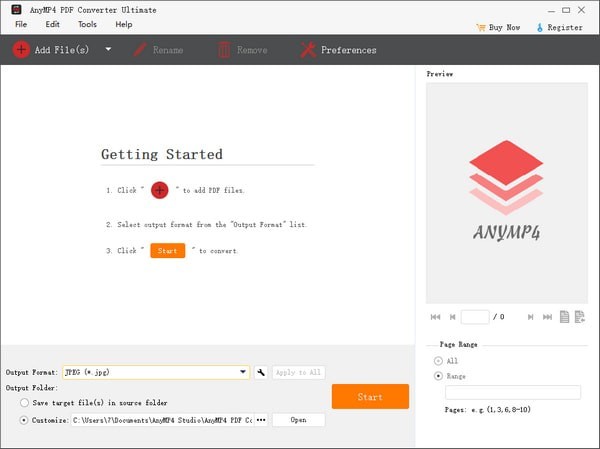
AnyMP4 PDF Converter Ultimate基本简介
AnyMP4 PDF Converter Ultimate是一个全面的 PDF 转换程序,它能够整个 PDF 文件或指定的 PDF 页面快速准确地转换为 7 种格式。输出格式包括电 子书 EPUB 格式,微软 Office 2007 .docx 格式,可编辑的文本,图片格式,HTML 网页和 SWF Flash 视频格式。以简洁的界面和良好的组织功能区,Nook PDF Converter(pdf转换器)是为您的企业最轻巧方便的 PDF 转换软件或学习使用。
AnyMP4 PDF Converter Ultimate软件特色
1.转换PDF到 Word,文本,EPUB,图片,HTML,SWF
2.以先进的 OCR 技术编辑扫描的 PDF 文件
3.给 PDF 文件 设置密码和权限
4.指定页面范围的 PDF 文件分割为单个
5.以惊人的速度和精度 合并批处理 PDF 文件
6.更改 PDF 布局和页面大小
功能介绍
1.跟踪扫描和文件传入;
2.转换为PDF现有文件;
3.创建PDF文件的搜索和索引;
4.使用网络扫描仪;
5.自动转换和保存文件;
6.易于使用的向导一步一步设置参数;
7.和许多其他的可能性;
AnyMP4 PDF Converter Ultimate使用方法
第一步:添加PDF文件
单击工具栏上的“添加文件”按钮,然后选择要打开的对话框中的PDF文件。或者单击“添加文件”下拉按钮来选择添加PDF文件夹。
或者单击主菜单中的File>Add File(s)或Add Folder选项,并在打开的对话框中选择所需的文件或文件夹。
直接拖动文件或文件夹到主界面。加载的文件将显示在文件列表中。
提示:对于添加的文件,用户可以在预览窗口中预览所选文件,并通过单击“用PDF阅读器打开PDF文件”图标打开源PDF文件。

第二步:定制页面范围
选择要为所选文件转换的页面:所有页面和自定义页。您可以在“范围”选项中输入由逗号分隔的页码或页范围。
提示:对于当前页面,用户可以通过单击“Set current page as output page”图标将预览窗口中的预览页面设置为输出页面。
第三步:选择输出格式
单一文件:
从主界面底部的“输出格式”列中选择目标输出格式,或者根据加载文件列表中的源文件从下拉列表中选择选项。
对于多个文件:
1、若要输出不同格式,请分别为每个选定的源文件选择单独的格式。
2、要输出相同的格式,请为所选源文件选择目标格式,然后单击“应用全部”按钮,与“输出格式”列一致,以将当前格式应用于所有其他源文件。
提示:对于高级输出设置,请单击:自定义输出设置
第四步:选择输出文件夹
输出文件有两个输出文件夹选项:
1、选择源文件夹中的“保存目标文件”,将输出文件保存到源文件文件夹。
2、或者在主界面底部的“Custom.”列中单击“...”按钮,并选择用于转换文件的目标存储文件夹。
第五步:开始转换
检查要在添加的文件列表中转换的文件,然后单击“开始”图标按钮开始转换。
提示:在转换窗口中,单击“停止”按钮以在转换过程中随时停止转换进程。
AnyMP4 PDF Converter Ultimate更新日志
1修复bug
2优化部分功能
5119下载小编推荐:
在里面算是佼佼者之一,凭借自身的功能全面,操作简单等优点获得了用户的一致好评,快来下载试试吧。小编还为您准备了{recommendWords}


































